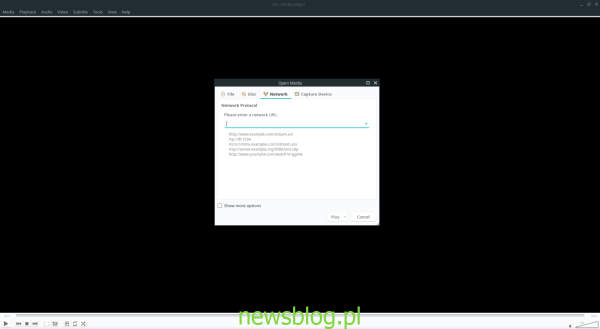Czy chcesz oglądać strumienie wideo na pulpicie Linux? Zdezorientowany i niepewny, jak to zrobić? Możemy pomóc! Śledź tę listę, przeglądając 5 sposobów oglądania strumieni wideo na pulpicie Linuksa!
Spis treści:
1. VLC
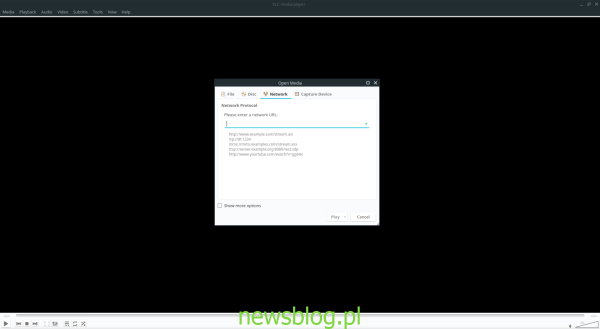
Najlepszym sposobem na oglądanie strumieni wideo na pulpicie Linux jest wykorzystanie odtwarzacza multimedialnego VLC. Czemu? Ma imponującą kompatybilność z różnymi rodzajami strumieni wideo. Ma nawet fajny interfejs API wtyczki, który umożliwia dodanie obsługi strumieni wideo, których VLC nie obsługuje.
Aby obejrzeć strumień wideo w odtwarzaczu multimedialnym VLC w systemie Linux, wykonaj następujące czynności. Najpierw otwórz okno terminala i zainstaluj odtwarzacz multimediów VLC, jeśli nie masz go zainstalowanego za pomocą poniższych poleceń.
Ubuntu
sudo apt install vlc
Debian
sudo apt-get install vlc
Arch Linux
sudo pacman -S vlc
Fedora
sudo dnf install vlc
OpenSUSE
sudo zypper install vlc
Flatpak
flatpak remote-add --if-not-exists flathub https://flathub.org/repo/flathub.flatpakrepo flatpak install flathub org.videolan.VLC
Kłapnięcie
sudo snap install vlc
Po zainstalowaniu aplikacji VLC na komputerze otwórz ją. Po otwarciu aplikacji kliknij przycisk „Media” w lewym górnym rogu aplikacji, aby otworzyć menu „Media”. W menu „Media” poszukaj opcji „Otwórz strumień sieci” i kliknij ją.
Po kliknięciu przycisku „Otwórz strumień sieciowy” zobaczysz wyskakujące okno z „Wprowadź adres URL sieci”. Wklej adres URL strumienia wideo, który chcesz obejrzeć w polu i kliknij przycisk „Odtwórz”, aby obejrzeć strumień!
2. SMPlayer
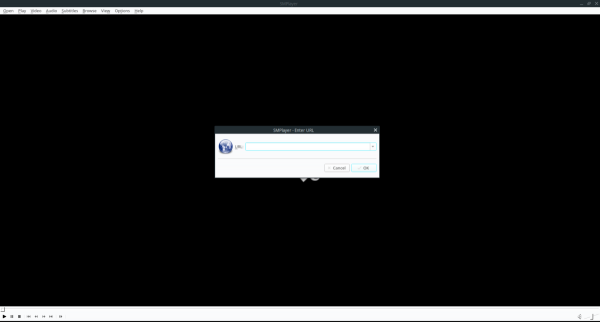
Innym świetnym sposobem oglądania strumieni wideo na pulpicie Linux jest SMPlayer. Jest bardzo podobny do VLC, ponieważ może obsługiwać wiele formatów wideo i typów strumieni. Może również obsługiwać strumienie audio, a nawet YouTube!
Aby obejrzeć strumień wideo za pomocą SMPlayer, zacznij od upewnienia się, że aplikacja jest zainstalowana na twoim komputerze. Jeśli musisz zainstalować aplikację, otwórz okno terminala i postępuj zgodnie z poniższymi poleceniami.
Ubuntu
sudo apt install smplayer
Debian
sudo apt-get install smplayer
Arch Linux
sudo pacman -S smplayer
Fedora
sudo dnf install smplayer
OpenSUSE
sudo zypper install smplayer
Po zainstalowaniu aplikacji SMPlayer na komputerze uruchom ją, wyszukując ją w menu aplikacji. Następnie, gdy aplikacja jest otwarta, znajdź menu „Otwórz” i kliknij myszą.
W menu „Otwórz” istnieje kilka opcji do wyboru. Kliknij opcję „URL” za pomocą myszy. Po kliknięciu „URL” zobaczysz okno „Enter URL”. Wklej strumień wideo lub adres URL YouTube, aby przesłać strumieniowo bezpośrednio na pulpit systemu Linux!
3. MPlayer
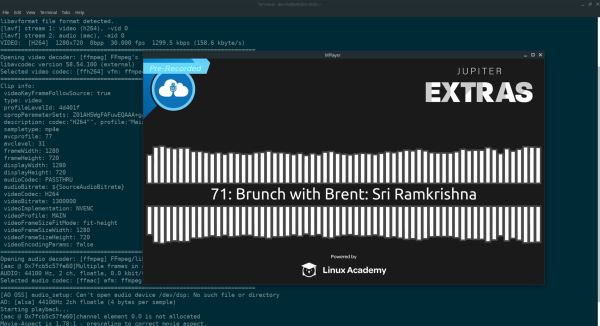
Jeśli nie jesteś wielkim fanem odtwarzaczy multimedialnych z graficznym interfejsem użytkownika w systemie Linux, ale nadal chcesz mieć dobry odtwarzacz wideo, który może odtwarzać strumienie wideo na komputerze z systemem Linux, MPlayer jest dla Ciebie! Jest to odtwarzacz multimedialny oparty na terminalach i działa całkiem dobrze!
Aby przesyłać strumieniowo wideo na komputer z systemem Linux za pomocą aplikacji MPlayer, zacznij od zainstalowania go na komputerze z systemem Linux za pomocą poniższych poleceń.
Ubuntu
sudo apt install mplayer
Debian
sudo apt-get install mplayer
Arch Linux
sudo pacman -S mplayer
Fedora
sudo dnf install mplayer
OpenSUSE
sudo zypper install mplayer
Po zainstalowaniu aplikacji MPlayer na komputerze otwórz okno terminala na pulpicie, naciskając Ctrl + Alt + T lub Ctrl + Shift + T na klawiaturze. Następnie, gdy okno terminala jest otwarte, skorzystaj z poniższego przykładu polecenia, aby przesyłać strumieniowo swoje ulubione filmy na pulpicie systemu Linux!
mplayer url-of-video-stream-here
4. Filmy Gnome
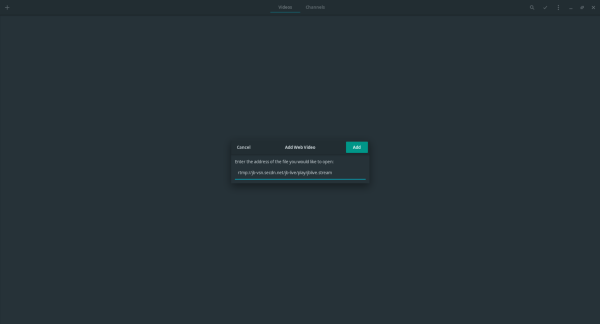
Osoby korzystające z pulpitu Gnome Shell lub środowisk pulpitu zbudowanych na pulpicie Gnome Shell znajdą aplikację Gnome Videos jako doskonały, piękny sposób na strumieniowe przesyłanie filmów w systemie Linux.
Aby przesyłać strumieniowo filmy za pomocą aplikacji Gnome Videos, zacznij od zainstalowania go na komputerze za pomocą poniższych poleceń.
Ubuntu
sudo apt install totem
Debian
sudo apt-get install totem
Arch Linux
sudo pacman -S totem
Fedora
sudo dnf install totem
OpenSUSE
sudo zypper install totem
Flatpak
flatpak remote-add --if-not-exists flathub https://flathub.org/repo/flathub.flatpakrepo flatpak install flathub org.gnome.Totem
Po zainstalowaniu aplikacji Gnome Videos na komputerze uruchom ją, wyszukując „Wideo” w menu aplikacji. Następnie, gdy aplikacja jest otwarta, znajdź przycisk znaku plus (+) i kliknij go myszką.
Po kliknięciu przycisku znaku plus (+) pojawi się menu. W tym menu znajdź opcję „Dodaj wideo online” i wybierz ją. Następnie wklej strumień wideo, który chcesz obejrzeć, aby załadować go do filmów Gnome!
5. Celuloid
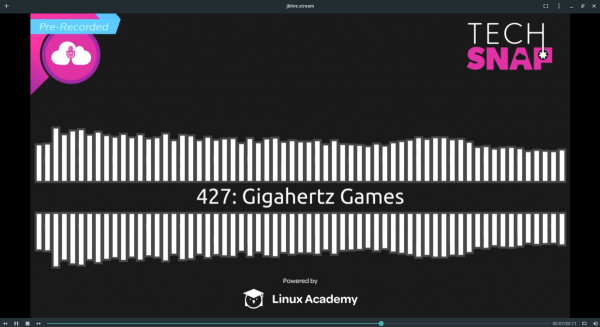
W Linuksie jest wiele odtwarzaczy wideo, a Celluloid jest jednym z najlepszych. Dlaczego jest to jeden z najlepszych? Nie tylko może obsłużyć każde wideo, które do niego wrzucisz, ale może także przesyłać strumieniowo filmy z różnych formatów, ale może dostarczyć ci wszystkie te rzeczy dzięki doskonałemu, prostemu interfejsowi użytkownika.
Aby przesyłać strumieniowo filmy na pulpicie Linuxa za pomocą Celluloid, musisz najpierw zainstalować aplikację. Aby zainstalować Celluloid w systemie Linux, postępuj zgodnie z naszym szczegółowym przewodnikiem na ten temat. Zagłębiamy się i omawiamy, jak uruchomić aplikację na prawie każdym możliwym systemie operacyjnym Linux.
Po zainstalowaniu aplikacji Celluloid uruchom ją, wyszukując ją w menu aplikacji. Następnie, gdy aplikacja jest otwarta, poszukaj przycisku znaku plus (+) w lewym górnym rogu i kliknij go myszką. Po kliknięciu przycisku znaku plus (+) pojawi się menu. Poszukaj w menu przycisku „Otwórz lokalizację”.
Po kliknięciu przycisku „Otwórz lokalizację” pojawi się okno. W oknie wklej link do strumienia wideo, który chcesz obejrzeć. Następnie kliknij przycisk „Otwórz”, aby odtworzyć strumień w Celluloid.
Wniosek
Na tej liście omówiliśmy 5 sposobów oglądania strumieni wideo na pulpicie Linux. Te aplikacje są jednymi z najpopularniejszych odtwarzaczy wideo dla systemu Linux i będą w stanie obsłużyć każdy strumień, który rzucisz na to. Cieszyć się!
newsblog.pl
newsblog.pl